TP-LINK忘记用户名、忘记密码只需复位即可
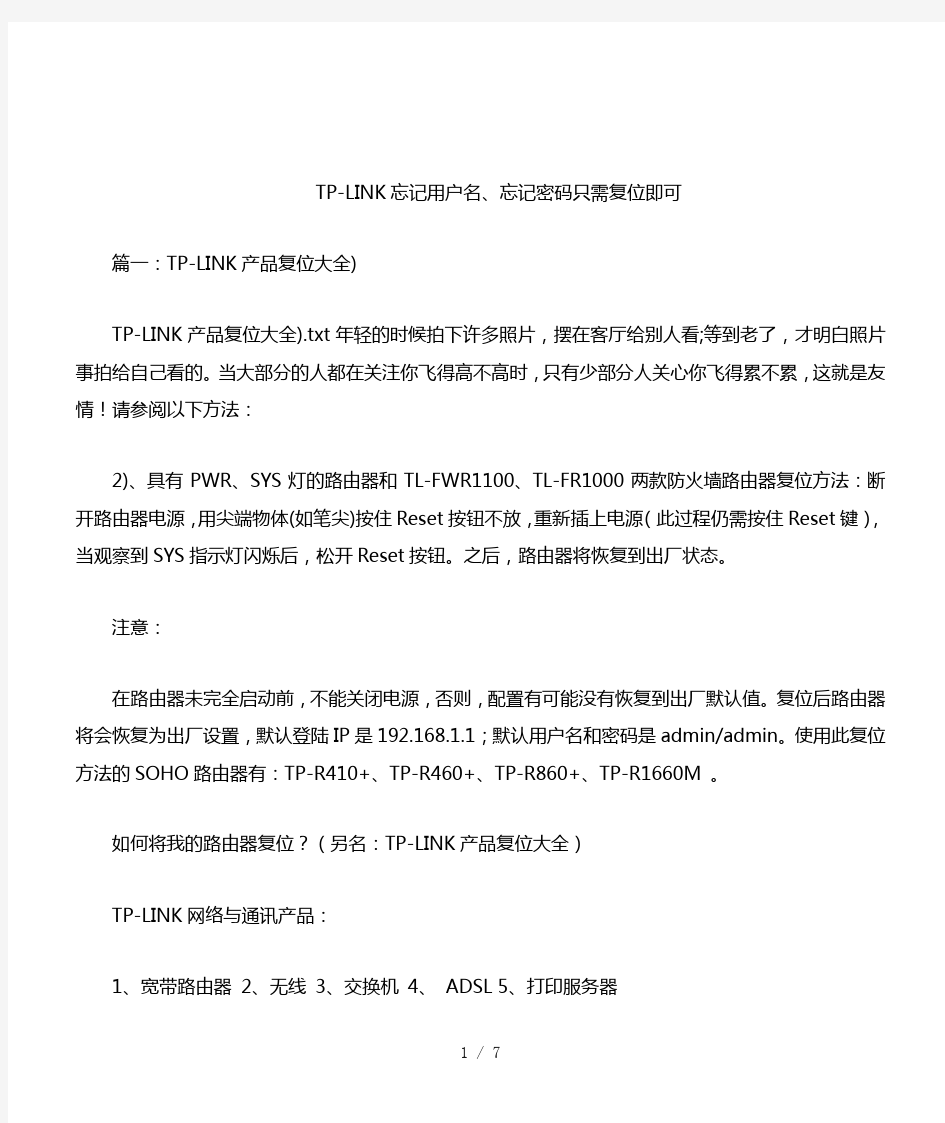
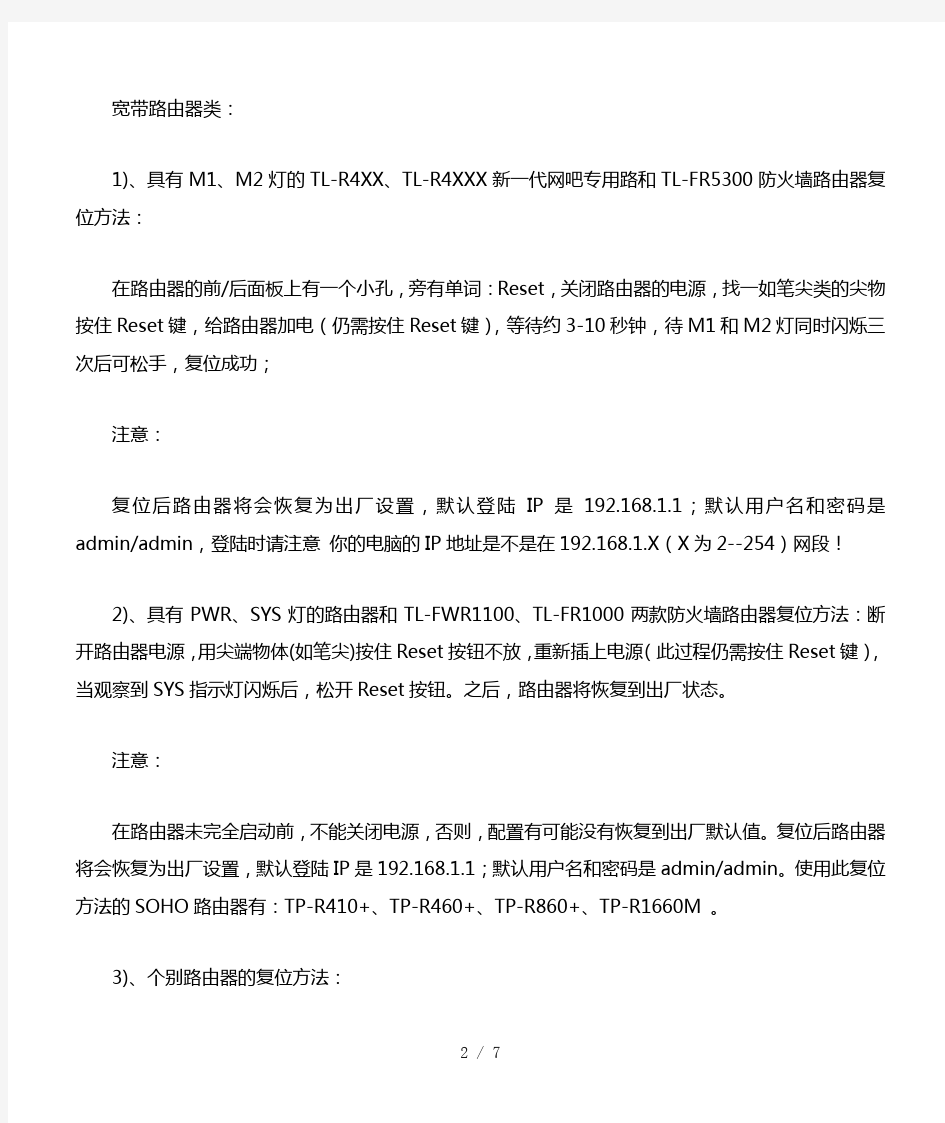
TP-LINK 忘记用户名、忘记密码只需复位即可 篇一:TP-LINK 产品复位大全) TP-LINK 产品复位大全).txt 年轻的时候拍下许多照片, 摆在客厅给别人看;等到老了, 才明 白照片事拍给自己看的。当大部分的人都在关注你飞得高不高时,只有少部分人关心你飞得累 不累,这就是友情!请参阅以下方法: 2)、具有 PWR、SYS 灯的路由器和 TL-FWR1100、TL-FR1000 两款防火墙路由器复位方法: 断开路由器电源,用尖端物体(如笔尖)按住 Reset 按钮不放,重新插上电源(此过程仍需按住 Reset 键),当观察到 SYS 指示灯闪烁后,松开 Reset 按钮。之后,路由器将恢复到出厂状态。 注意: 在路由器未完全启动前,不能关闭电源,否则,配置有可能没有恢复到出厂默认值。复 位后路由器将会恢复为出厂设置, 默认登陆 IP 是 192.168.1.1; 默认用户名和密码是 admin/admin。 使用此复位方法的 SOHO 路由器有:TP-R410+、TP-R460+、TP-R860+、TP-R1660M 。 如何将我的路由器复位?(另名:TP-LINK 产品复位大全) TP-LINK 网络与通讯产品: 1、宽带路由器 2、无线 3、交换机 4、 ADSL 5、打印服务器 宽带路由器类: 1)、具有 M1、M2 灯的 TL-R4XX、TL-R4XXX 新一代网吧专用路和 TL-FR5300 防火墙路由器 复位方法: 在路由器的前/后面板上有一个小孔,旁有单词:Reset,关闭路由器的电源,找一如笔 尖类的尖物按住 Reset 键,给路由器加电(仍需按住 Reset 键),等待约 3-10 秒钟,待 M1 和 M2 灯同时闪烁三次后可松手,复位成功; 注意: 复位后路由器将会恢复为出厂设置,默认登陆 IP 是 192.168.1.1;默认用户名和密码是 admin/admin,登陆时请注意 你的电脑的 IP 地址是不是在 192.168.1.X(X 为 2--254)网段! 2)、具有 PWR、SYS 灯的路由器和 TL-FWR1100、TL-FR1000 两款防火墙路由器复位方法: 断开路由器电源,用尖端物体(如笔尖)按住 Reset 按钮不放,重新插上电源(此过程仍需按住 Reset 键),当观察到 SYS 指示灯闪烁后,松开 Reset 按钮。之后,路由器将恢复到出厂状态。 注意: 在路由器未完全启动前,不能关闭电源,否则,配置有可能没有恢复到出厂默认值。复 位后路由器将会恢复为出厂设置, 默认登陆 IP 是 192.168.1.1; 默认用户名和密码是 admin/admin。 使用此复位方法的 SOHO 路由器有:TP-R410+、TP-R460+、TP-R860+、TP-R1660M 。 3)、个别路由器的复位方法: TL-R420 复位方法:按下 Reset 键约 2 秒后松开,路由器将恢复到出厂默认值。默认管理 地址:192.168.1.1,默认用户名口令:admin/admin; 1 / 5
TL-R400+复位方法:关闭电源,按住 Reset 按钮,然后打开电源(此过程仍需按住 Reset 键),约过 5 秒钟松开按钮,路由器将恢复到出厂默认值。默认管理地址:192.168.123.254, 默认用户名口令:admin/admin; TL-R400 复位方法:按下 Reset 键约 2 秒后松开,路由器将恢复到出厂默认值。默认管理 地址:192.168.123.254,默认用户名口令:admin/admin。 无线类: 1)、无线路由器的复位方法: TL-WR841N 复位方法: 在不断电的情况下, 请在 5 秒内连续 3 次按压 Reset 按钮。 之后, 路由器将重启, 重启完毕后路由器将成功恢复为出厂设置。 TL-WR3xx/TL-WR5xx/TL-WR6xx 复位方法:先关闭电源,然后按住 Reset 键不放,这时候 再开启电源(此过程仍需按住 Reset 键),等到 system 灯快闪三次后松开 Reset 键,路由器将 恢复到出厂默认值。默认管理地址:192.168.1.1,默认用户名口令:admin/admin; TL-WR240+/WR240 2.0 复位方法:在加电情况下按住 Reset 按钮约 10 秒钟后松手,路由 器将恢复到出厂默认值。默认管理地址:192.168.1.1,默认用户名口令:admin/admin; WR245 Ver1.0 复位方法:加电状态下,按住 Reset 键 5 秒钟以上,路由器将恢复到出厂 默认值。默认管理地址:192.168.1.1,默认用户口令 admin/admin; WR245 Ver2.0 复位方法:关闭电源,按住此按钮,然后打开电源,约过 3 秒钟,System 指示灯先灭后亮, 路由器将恢复到出厂默认值。 默认管理地址: 192.168.1.1, 默认用户名口令: admin/admin。 2)、无线 AP 的复位方法: TL-WA501G 复位方法:先关闭电源,然后按住 Reset 键不放,这时候再开启电源(仍需 按住 Reset 键),经过 3 秒钟,SYSTEM 灯先灭后亮,AP 将恢复到出厂默认值。默认管理地址: 192.168.1.1,默认用户名口令:admin/admin; TL-WA200/TL-WA200+复位方法:加电状态按住 Reset 按钮 5-10 秒,当 WLAN 指示灯由熄 灭变为慢慢闪亮,表示复位成功; 3.0 版本的 IP 地址为 192.168.1.100 ,默认用户名密码 admin/admin, 而 3.1 版本的 IP 地址为 192.168.1.1, 默认用户名密码 admin/admin。 交换机类: 交换机: 具有 reset 键的交换机:TL-SL2210web、TL-SL2218web、TL-SL2428web、TL-SL2452web、 TL-SG2109web、TL-SG2216web、TL-SG2224web。这几款交换机复位方法与路由器的复位方法 相同:先断电,按住 Reset 键不松手,通电同时,看到所有灯都闪烁即复位成功。默认管理地 址是 192.168.0.1,默认用户名和密码是 supervisor/supervisor; TL- SF2226P+/TL- SL2226P+复位方法:使用 TP-LINK SSU 管理程序,点击“设备”->“恢复出厂 设置”,交换机将恢复到出厂默认值。默认管理地址是 192.168.0.100,户名和密码不会恢复; 也可以通过串口连接,通过超级终端和 Telnet 进入交换机进行复位操作。(注意:如 果普通用户密码忘记了, 只能通过超级终端通过管理员密码登入, 管理员密码出厂设置为: admin,且不可修改,登入后,可以直接修改普通用户密码) TL-SF2108P, TL-SF2109P, TL-SF2808P, TL-SF2216P, TL-SF2224P, TL-SF2232P, TL-SL2226P, 2 / 5
TL-SF2008, TL-SF2117P, TL-SF1016V, TL-SF1024V, TL-SG2008 复位方法: 这系列交换机使用 TP-LINK SSC 程序进行管理,不需要使用用户名和密码即可登录; TL-SF3226P,TL-SF3008、TL-SF3117P、TL-SL3428、TP-SL3452、TP-SG3109 和部分 WEB 管理 型交换机复位方法:通过串口连接交换机,使用超级终端登陆交换机,在启动交换机之前有一 个提示界面,按 CTRL—B 键进入 bootmenu,看到“Please Input Bootrom password:”后直接回 车,然后在出现的界面里选择“3:Restore factory default setting”,将交换机恢复到出厂设置, 最 后 选 择 “5 : Reboot” 即 可 。 默 认 管 理 地 址 是 192.168.0.1 , 默 认 用 户 名 和 密 码 是 supervisor/supervisor。 ADSL 类: TD-W8900G/W8910G/W8920G 复位方法: 断开路由器电源, 用尖端物体(如笔尖)按住 Reset 按钮不放, 重新插上电源, 持续 5 秒以上, 松开 Reset 按钮。 之后, 路由器将恢复到出厂状态。 TD-8820 复位方法:在 TD-8820 运行时,用尖端物体按住 Reset 按钮不放(恢复出厂设 置按钮),持续 15 秒以上。松开 Reset 按钮。之后,设备将恢复到出厂设置。 注意:在本设 备未完全启动前,不能松开 Reset 按钮,否则,配置有可能没有恢复到出厂默认值。 TD-8800 复位方法:在不断电的情况下,连续按 Reset 键三次,指示灯全部闪烁,复位成 功。默认管理地址:192.168.1.1,默认用户名口令:admin/admin; TD-8810/TD-8810+、TD-8610/TD-8610+复位方法:先断电,再按住 Reset 键,然后打开电 源, 等待大约 3 秒钟, 复位成功。 默认管理地址: 192.168.1.1, 默认用户名口令: admin/admin; TD-8830/ TD-8831 复位方法:在不断电的情况下,按住 Reset 键持续 10 秒钟左右,然后松开, 复位成功。默认管理地址:192.168.1.1,默认用户名口令:admin/admin。 打印服务器: TL-PS110P/PS110U 的 Reset 功能键,按一下 Reset 键将重启。 TL-PS110P/PS110U 的复位的方法:先断电,然后按住 Reset 键不松手的同时通电等待 5 秒后松手,即恢复出厂设置。管理密码复位之后会变成初始无密码状态。TL-PS110P 的 IP 地址 不会被恢复到默认的 192.168.0.10,而是依然保持为最后一次配置的 IP 地址。注意:TL-PS110P 的复位键在侧面,复位孔比较小。 TL-PS210U 复位方法: 断开电源, 按住 Reset 键不放, 再接上电源 5 秒后放开 Reset 键, 将使打印服 务器恢复出厂默认值的,IP 地址会回到默认 IP 地址:192.168.0.10。 本多功能打印服务器默认 IP 地址为 192.168.0.10(默认值)。 使用前请先确定计算机与打印 服务器 的 IP 地址是否为同一网段。
3 / 5
4 / 5
5 / 5
华为路由器密码忘了怎么办
华为路由器密码忘了怎么办 华为路由器密码在设置时我们就强调过要牢记,因为在日后的使用和操作时都有很重要的作用。那如果不幸忘记华为路由器密码怎么办呢?这时候就需要对我们的路由器进行复位操作了。 SOHO级有线宽带路由器和11G系列无线路由器复位方法: 1)、具有M1、M2灯的TL-R4XX路由器复位方法: 在路由器的前/后面板上有一个小孔,旁有单词:Reset; 关闭路由器的电源,找一如笔尖类的尖物按住Reset键; 重新插上电源,等待约3-10秒钟,待M1和M2灯同时闪烁三次后可松手,复位成功。 2)、具有SYS灯的路由器复位方法: 在路由器的前/后面板上有一个小孔,旁有单词:Reset; 关闭路由器的电源,找一如笔尖类的尖物按住Reset键; 重新插上电源,当观察到SYS指示灯闪烁后,松开RESET按钮,路由器将恢复到出厂状态。 企业级路由器和11N系列无线路由器复位方法: 1)、具有M1、M2灯的路由器复位方法: 带电状态下按住RESET键不动,等待约3-10秒钟,待M1和M2灯同时闪烁三次后可松手,复位成功。 2)、具有SYS灯的路由器复位方法: 带电状态下按住RESET键不动,等待约3-10秒钟,待LAN口和WAN口灯同时闪烁一次后可松手,复位成功。 其它产品的无线路由器复位方法: 按下Reset键约2秒后松开,路由器将恢复到出厂默认值。默认管理地址:192.168.1.1,默认用户名口令见路由器标注。 这样的复位虽然找不回华为路由器密码了,但是此时的路由器就是一张“白纸”我们可以再次对它进行设置了。在此我也要再强调下,不管你用的是普联、腾达、totolink、极路由等等路由器,对于它们的密码一定要牢记!
博达路由器忘记密码
博达路由器忘记密码怎么办!! 2007年09月05日星期三下午 09:49 近日来发现有很多人问路由器密码忘记了怎么办,故在此总结一个帖子,今后大家可以参照: 路由器分为两种,BDCOM2000/3000固化路由器(一般为黑色,且没有扩展槽);还有一种是模块化路由器,主要是BDCOM1700/2600/3600系列!密码也是主要分为两种,即enable密码和login密码! 1、针对bdcom固化路由器: 在固化路由器中,如果忘记了enable密码(从#管理状态到config#配置状态的密码),且用户已经在config#状态,那么直接执行password回车,然后根据提示输入新密码即可!如果忘记了enable密码,但是又无法登入路由器,那么只能进入路由器的monitor状态,执行nopasswd,然后重起路由器即可解决问题,这种方法只会清除enable密码,对于路由器其他的配置不会造成影响! 如果忘记的是login密码(就是远程或者console口登陆路由器的时候login 的密码,在enable密码之前),且用户已经在config#模式下面,那么直接在vty模式下面去除logincheck ×××;如果是无法登入路由器,那么只能在monitor模式下面执行erase,这个命令就是清除路由器的config信息,不过此法在清除login密码的时候也会把路由器的其他配置信息也清除掉!! 此处顺便提一下上述两种密码的配置方法! 此处是enable密码: Roter_config#password password: **** re-enter password: **** password changed Roter_config# 下面是login密码 Router_config#aaa authen login add RZ local Router_config#user add abc password abc CMD:User name abc updated Router_config#vty //针对telnet用户 Router_config_vty#logincheck RZ Router_config_vty#quit 后面的三个命令也可以是如下 Router_config#c0 //针对console口登陆的用户 Router_config_c0#logincheck RZ Router_config_c0#quit 2、针对bdcom模块化路由器: 如果忘记了enable密码,且用户已经在config#状态,那么直接执行no enable password回车即可!如果忘记了enable密码,但是又无法登入路由器,那么只能进入路由器的monitor状态(进入monitor的方法和固化路由器相同),执行nopasswd,然后重起路由器即可解决问题,这种方法只会清除enable密码,对
忘记电脑密码办,解除开XX码方法总汇
忘记电脑密码办,解除开XX码方法总汇【图】电脑开机密码忘记了怎么办电脑开机密码忘记了有哪些解决方法 相信有很多人为了电脑数据的安全或者出于保护自己隐私种种原因,都会对自己的电脑设置的开机密码,这样能够防止别人乱动你的电脑。我们设置好开机登录密码后,在开机或者解锁计算机的时候都要输入正确的密码才能进入电脑系统,这样就保证了电脑的安全,可是有的时候时间久了,电脑开机密码忘记了怎么办呢?接下来就和大家分享下忘记电脑开机密码的几种解决办法 一、电脑已经登录到系统,但是忘记了密 1对于这种情况是最简单的,其实只需要将密码取消就可以了右键单击桌面上我的电脑,选择管理即可进入计算机管理界面 2依次展开系统工具--本地用户和组--用户,在右侧选择要修改密码的用户,右键单击设置密码,点击继续后密码为空保存即可 END 二、电脑开机密码忘记了,还未登录到系统
1方法一、Administrator密码为空情况要是我们开机后界面上没有出现Administrator这个用户名的话,那么我们就在这个界面状态下按住“Ctrl”+“Alt”键,然后再连续按两次“Delete”键这是会出现一个Windows的经典登录界面,用户名就是Administrator,密码为空,确定登录到系统中修改忘记密码的账户密码 2方法二:安全模式下破解开机密码如果是管理员Administrator 的密码忘记的话,重新启动电脑,开机后连续按F8键直到高级选项画面出现后,再松开手,选择“命令提示符的安全模式”回车。 3进入命令提示符安全模式后,系统会列出系统超级用户administrator和本地用户*****的选择菜单,鼠标单击administrator”进入命令行模式 4键入命令:“ user ***** 123456 /add”,强制将“*****”用户的口令更改为“123456”。若想在此添加一新用户(如:用户名为abcdef,口令为123456)的话,请键入“ user abcdef 123456 /add”,添加后可用“ localgroup administrators abcdef /add”命令将用户提升为系统管理组“administrators”的用户,并使其具有超级权限。
手机密码万能解锁大全
发信人: yuzhongtao (VCD), 信区: Digital 标题: 真正的手机密码万能解锁大全 发信站: 吉林大学牡丹园站(Sun May 14 22:06:18 2006) [楼主]: 手机一旦设的密码忘记了怎么办?很多人到手机修理的地方或者厂方去解锁,往往收取不菲的费用,其实很多手机只要自己输入解锁码就可以了。以下收集整理的满全了应该。 一、各种品牌手机中英文对照 Acer::宏基AIWA:爱华alcatel(ALC):阿尔卡特 AMOI:夏新APBW:亚太APPLE:苹果 Arcoa:全虹ASUS:华硕AUX:奥克斯 BenQ:明基Benten:巨腾BIRD(BRD):波导 BOSCH:博士(博世)BOSS:宝石 Capitel:首信CASIO:卡西欧CECT(CEC):中电通讯 CHABRIDGE:中桥CHASE:采星COSUN:侨兴 DAEWOO:大宇DATANG:大唐DAXIAN:大显 DBTEL:迪比特DENSO:电送DNET:迪奈特 DOEASY:多易随DOCOMO :多科莫dopod:多普达 DRAGON:东方龙EASTCOM(ETCM):东信EMOL:易美 Ericsson:爱立信fuli:富利 GALAXY:银河Gionee:金立Giya:基雅 GPLUS:积加Great:伟松GSL:权智(快译通) Gstar::吉事达GVC:致福Hagenuk:汉佳诺 Haier(HAR):海尔Hisense:海信Hitachi:日立 Hutel:秀特尔HYUNDAI:现代Innostream:盈讯 JPG:金鹏JRC:日本无线 KEJIAN(KJN):科健Kenwood:建伍KGT:和信 Konka(KON):康佳KPT:先进电讯KYOCERA(KYEA):京瓷 LENOVO:联想LUCENT:朗讯Lucky Star:吉星 Malata:万利达Maxon:美晨MiTAC:神达 MITSUBISHI(Trium):三菱Motorola:摩托罗拉 NEC:日本电气NETT:雷特nintaus:金正 Nixxo:尼索NOKIA(NKI):诺基亚NOPO:星辰 OKWAP:英资达OMRON:欧姆龙 PALMAX:帕玛斯(仁宝) Panasonnic:松下Panda:熊猫 PENESAS:天马Philips:飞利浦Photal:丰达 PUTAN:普天Qualcomm:高通ROWA:乐华 Sagem萨基姆Sanyo:三洋SAMSUNG:三星 SED:桑达Sendo:仙都SEWON:星王 SHARP:夏普Siemens:西门子SkyNet:斯加耐特 Soutec:南方高科SONY:索尼SOBAO:搜豹
电脑用户名密码忘记怎么办
电脑用户名密码忘记怎么办 一。给CMOS放电的方法来解决忘记开机密码的难题: 小知识:CMOS是电脑主板上的一块可读写的随机存取芯片,用来保存当前系统的硬件配置情况,比如CPU、软硬盘驱动器、显示器、内存、键盘等部件的信息,还可以保存用户对某些参数的设定,比如系统日期、开机口令等。CMOS可由主板的电池供电,即使系统掉电,信息也不会丢失。CMOS的正常运作是保证系统正常工作的关键 取下电池放电法,一般来说,主板上CMOS电池安装位置都有一个金属片,只要轻轻一按即可让CMOS电池弹起,放电完毕后,将电池放回原处,合上机箱,由于CMOS已是一片空白,它将不再要求你输入密码,此时进入BIOS设置程序(开机之后按下“Del”键),选择主菜单中的“LOAD BIOS DEFAULT”(装入BIOS 缺省值)或“LOAD OPTIMUM SETTINGS”(装入优化设置程序缺省值)即可,前者以最安全的方式启动计算机,后者能使你的计算机发挥 出较高的性能 二。开机按F8进入安全模式 这就能进入你的系统了 然后到用户账户上新建一个账户 关机重启用你新账户进入或者以恢复本地用户“abc”口令为例,来说明解决忘记登录密码的步骤: 1、重新启动计算机,在启动画面出现后马上按下F8键,选择“带命令行的安全模式”。 2、运行过程结束时,系统列出了系统超级用户“administrator”和本地用户“abc”
的选择菜单,鼠标单击“administrator”,进入命令行模式。 3、键入命令:“net user abc 123456 /add”,强制将“abc”用户的口令更改为“123456”。若想在此添加一新用户(如:用户名为abcd,口令为123456)的话,请键入“net user abcd 123456 /add”,添加后可用“net localgroup administrators abcd /add”命令将用户提升为系统管理组“administrators”的用户,并使其具有超级权限。 4、重新启动计算机,选择正常模式下运行,就可以用更改后的口令“123456”登录“abc”用户了。 是用户密码吗 超级用户没设置密码吧?? 在进系统输密码的时候按ctrl+alt+del 然后输入用户名administrator 密码为空 然后进去把用户密码删了 重启电脑 用普通用户进去 进入DOS,C:\cd windows 再打c:\cd system32 再打c:\cd config 输入del sam就好了。 按两次ctrl+alt+delete 输入administrator回车就行了 我给你最简单的方法,买张GHOST系统的安装盘,里面就有破解开机密码的功能,很方便的,按提示操作就可以了
QQ密码忘记怎么办 教你找回QQ密码
QQ密码忘记怎么办教你找回QQ密码 - 绿色软件联盟 QQ密码找回的重要关键词 QQ密码保护 QQ密码保护是一套保障QQ密码安全的机制。通过给你的QQ号填写对应的相关资料,如证件号、安全提示问题、安全邮箱等,给你的QQ号穿一件防弹衣。一旦出现问题,就可以通过QQ密码保护找回QQ密码。 QQ密码修改(重设QQ密码) 如果你开启了QQ密码保护,就可以通过它快速进入QQ密码找回程序,腾讯会为你的QQ号重设一个随机密码,然后将它发到你在填写资料时预设的安全邮箱中。 手机取回QQ号码 这是找回QQ密码的最新途径。开通QQ会员并将手机号与QQ绑定后,可以通过手机发送相关指令到固定号码,强制性取回你的QQ密码。 QQ号码申诉 QQ号码申诉是最后一条路,通过所有其它途径无法找回密码时,可以用它。QQ 号码申诉就像一场你与盗QQ者的官司,腾讯是审判长。你可以提供所有能证明你是QQ号真正主人的证据,如以前加过哪些好友、最后是在哪里使用的等等。证据真实有效的话,腾讯就会把QQ号从盗号者手中取回来还给你。 下面我们看看具体如何找回QQ密码: 我以前申请过QQ密码保护 状况一:我还记得当时填的密码保护问题和安全邮箱地址 解决方法: 直接去https://www.360docs.net/doc/6617522288.html,/psw/mo.shtml?psw_cs.htm重设密码。简单得很,分分钟搞定。点这里看详细方法。 状况二:我还记得我的密码保护资料,不过我不记得我的安全邮箱了;我的安全邮箱里收不到密码重设邮件 解决方法: 1、新设一个安全邮箱,填写当初的证件号码和新旧安全邮箱即可。 2、修改全部密码保护资料,把所有资料重设一遍后再重找一次。 状况三:我不记得密码保护问题了 解决方法: 不能直接找回QQ密码了,点这里https://www.360docs.net/doc/6617522288.html,/psw/mo.shtml?psw_ss.htm 去申诉。是QQ会员的话,就用手机找回。 我没有申请过QQ密码保护 状况一:我是QQ会员 解决方法: 用手机找回QQ密码。 状况二:我不是QQ会员 解决方法: 申诉。去https://www.360docs.net/doc/6617522288.html,/psw/mo.shtml?psw_ss.htm向腾讯列举资料证
安卓手机忘记锁屏密码解决办法大全
安卓手机忘记锁屏密码解决 办法大全 -标准化文件发布号:(9456-EUATWK-MWUB-WUNN-INNUL-DDQTY-KII
安卓手机忘记锁屏密码解决办法大全 有的时候就是那么健忘对不对,有可能输了几百次的密码,突然就不记得了。下面就来给大家介绍几种解锁的办法: 1.Google账号解锁(推荐,不掉资料) 前提条件:被锁机器之前设置、登录了google账号,账号密码已知,且手机可以联网。 1、随意5次输入密码,系统提示5次输入错误,30S后重试; 2、此时解锁界面下方会提示“忘记密码”,点击输入之前设置过的Google账号和密码即可立即解锁。 2.清空数据解锁 优点:无任何限制条件,适用于没有重要资料的用户。 1、关机状态下同时按住开机键+音量加键,进入recovery。 2、依次选择简体中文-清空数据-清空用户数据,重启进入系统,此操作信息,电话本等手机上的用户数据会被删掉,内存卡上的资料可以保存。
3.使用刷机大师解锁 使用刷机大师的清楚锁屏密码功能进行解锁,前提是手机之前已经root并且usb调试模式处于打开状态。 4.ADB解锁 前提条件:USB调试模式为打开状态(MIUI系统默认打开) 1、手机连接电脑,确定已安装ADB驱动(方法:),解压ADB工具包至C盘 2、打开cmd输入 cd c:\adb(打开adb所在目录) 3、接着输入adb shell 4、继续输入cd data\system 5、输入ls查看data\system中的文件,如果设置了密码会有gesture.key或者 password.key 6、若设置的是图案密码请继续输入命令:rm gesture.key,若设置的是单纯密码请输入命 令:rm password.key 7、输入reboot命令或者手动重启手机生效,或者现在直接滑动解锁,任意密码都可解 锁,建议重启。
TP-Link路由器忘记了管理员密码怎么办
TP-Link路由器忘记了管理员密码怎么办 路由器是TP-Link的,在设置路由器时,要求输入管理员密码,但忘记了这个管理员密码怎么办?下面是给大家整理的一些有关TP-Link路由器忘记了管理员密码的解决方法,希望对大家有帮助! TP-Link路由器忘记了管理员密码的解决方法忘记TP-Link路由器的“管理员密码”时,是没有办法破解这个“管理员密码”的。这种情况下的解决办法是:把这台TP-Link路由器恢复出厂设置。 TP-Link忘记管理员密码 一、TP-Link管理员密码是多少? 新款TP-Link路由器的管理员密码,是购买回来第一次设置这台路由器时(或者是恢复出厂设置后第一次设置时),由用户自己设置(创建)的一个密码,如下图所示。 TP-Link的管理员密码,是第一次设置该路由器时,用户自己设置的一个密码,所以,TP-Link管理员密码是多少,只有之前配置这台路由器的用户才知道的。 二、忘记管理员密码怎么办 如果忘记了之前为这台TP-Link路由器设置的管理员密码;或者管理员密码,之前是由其他人设置的,用户自己根本就不知道。 在这种情况下,解决办法是: 把这台TP-Link路由器恢复出厂设置。恢复出厂设置后,再次打
开https://www.360docs.net/doc/6617522288.html,页面时,就不会出现输入“管理员密码”的界面了;此时会自动出现创建“管理员密码”的页面,用户重新设置一个管理员密码就可以了。 重要说明: (1)、路由器恢复出厂设置后,暂时就不能上网了。用户除了需要重新设置管理员密码,还需要重新设置这台TP-Link路由器上网、重新设置无线名称和密码。设置完成后,才可以正常使用。 (2)、重新设置TP-Link路由器上网时,需要用到你家的宽带账号、宽带密码。如果不记得了,建议先拨打宽带客服电话,查询到你家的宽带账号、宽带密码信息后,再来把路由器恢复出厂设置。 三、TP-Link恢复出厂设置方法 1、在TP-Link路由器的电源插口旁边,有一个复位按钮,按钮的下面一般写的是:Reset、RESET、WPS/RESET等字样,如下图所示。 温馨提示: 某些型号的TP-Link路由器中,电源接口旁边是一个小孔,复位按钮就在这个小孔里面。需要用牙签、笔尖、针等物体,才能按住里面的复位按钮。 2、确保TP-Link路由器插上了电源,然后一直按住复位按钮10秒左右的时间,就可以把这台TP-Link路由器恢复出厂设置了。 TP-Link路由器上的复位按钮 以上就是TP-Link路由器忘记管理员密码的解决办法,大家需要
管理员密码忘记怎么办
需要的来看看 1.其实winxp密码遗忘很好解决的,只需要按F8进入安全模式,用administrator登录,密码为空。登录后重建立一个用户用OK了。安全模式下的administrator用户和正常模式登录的administrator不同的,这一点很关键!!!(即使在正常模式下你设置了administrator的密码,安全模式下也是空的,它们其实是两个用户,只有安全模式下的administrator才是winxp 真正的超级管理员!!!!) 2.启动WINDOWS,然后会提示你输入密码登陆对吧 这个时候你把鼠标移开,然后同时按下Ctrl Alt Delete三个键 注意是Delete不是Del 这个时候会谈出一个对话框 你把原来的用户名,比方说NEW改称administrator 这个时候你只要按一下回车键,奇迹就出现了 不需要密码也能登陆了 ---------------------------------------------------------------------------------------------------------------------------------------- 最强破解XP,2000,2003登入密码的方法!(破解超级管理员密码)经常见到有人遗忘了系统的管理员密码来求助的,而网上针对此类的答案可谓五花八门,但经实践发现其中绝大多数都是没有用的,有些以讹传讹的方法(例如在winxp系统下删除sam文件等等)还会造成系统的彻底崩溃。 相比之下,利用ERD2003(2005)强行修改系统管理员密码的方法简单、易于操作,且对2000/xp/2003系统均有效。下面就具体介绍一下这个软件的用法。 1,当然是下载ERD2003(或者2005),解压后,将其刻录成镜像光盘。 2,光盘启动,进入介面(很像winxp的启动画面) 3,进入“系统”后,ERD2003会针对系统的网络等硬件设备进行一些设置,总之遇到要你选择时一概选“yes”即可 4,在网卡的配置时,系统提示说没有经过xp的认证,不管它,一概选yes 5,接下来ERD2003会在你的硬盘里搜索所有已安装的系统,再让你选择要修改的系统,这里我选择win2003进行修改。按确定! 6,正式进入ERD2003桌面了,很象xp 7,接下来是最关键的一步:按开始-修改密码(或英文start—administrative tools—locksmith),进入强行修改密码的界面,随后弹出的对话框会让你选择要修改密码的用户名(一般是选择超级管理员Administrator),选择后即可强行修改密码而不用输入原始密码,然后点击NEXT 8,完成了,点击finish之后就重启吧,然后试试你修改的密码,是不是进去了?原来xp/2003貌似严密的密码保护也不过如此而已啊,一张小小的erd2003光盘就全破解了…… ------------------------------------------------------------------------------------------------------------------------------------------------------ Windows XP强大而友好的系统界面博得了越来越多用户的青睐,然而它对用户安全性的审核即是非常严格的,要是你忘记了设置的口令(密码),可别以为能够像Windows 98那样选择“取消”同样可以进入系统--这一点相信安装Windows XP的你,是很清楚的。当然这也是有过痛苦的经历后,才被我们重视的。 由于没有登陆口令,无法进入系统;起初的方法总是选择重新安装Windows XP,但这种方法但繁琐,而且费时费力。另一种方法就是找个2000和XP的密码清除软件,通过软件清除2K和XP的用户密码。最后我们又找到了一个可以不需要任何其它软件,就可破解
华为手机屏幕解锁密码给忘了两招轻松解决
华为手机屏幕解锁密码 给忘了两招轻松解决 SANY标准化小组 #QS8QHH-HHGX8Q8-GNHHJ8-HHMHGN#
华为手机屏幕解锁密码给忘了,两招轻松解决 如今,我们在使用智能手机的时候会给手机设置锁屏密码,这样会保护我们的隐私、数据安全等,但有些手机用户会粗心的把手机锁屏密码给忘记或者记错,这就尴尬了,让你进不了手机系统,下面小编介绍两种方法,轻松解开那些忘记锁屏密码的手机。这里的第二种方法可能大家还知道,但第一种方法小编敢肯定没几个人知道。1、手机绝处才能逢生这里假设华为手机用户先前已经在手机上登录了自己的华为账号,并且也开启了“手机找回”的功能。如果这里的假设成立,那么解锁屏幕密码就可以实现,在电脑上登录华为云服务(使用与手机上一样的账号),点击“手机找回”,这里会再次要求你输入账号密码,接下来选择好手机设备型号,就能直接定位到你的手机,我们点击“锁定设备”,设置好6位解锁密码,再次输入华为账号密码确认,这样手机就锁定成功了,这时我们可以直接在手机上输入你刚才设置的6位数字密码即可成功解锁手机了。这一种方法不会对手机上的任何数据造成损坏,堪称解锁屏幕密码的完美方法,有的时候真的是绝处才能逢生。2、手机原地复活这一种方法是利用手机的恢复出厂设置实现的,长按手机电源键关机,完全关机再等几秒后同时按住“音量加键”和“电源键”直到看到华
为图案再松开,这样就能进入手机的Recovery模式了,我们选择“恢复出厂设置”并使用“电源键”来确定,等待恢复出厂设置,完成后重启手机就又像新手机一样了。这种方法是可以解决锁屏密码的问题,但也一并把手机上所有的数据都给清除掉了,万一没有备份那就悲催了,所以这种方法会但不一定用。这两种方法小编优先推荐使用第一种,可以在不清除数据的前提下解锁屏幕密码,后面这种方法在没得选择的时候再用,高招与低招相互搭配,任何情况都可以解决。
常见路由器初始密码复位方法及默认密码大全
常见路由器初始密码复位方法及默认密码大全 水星路由器的复位方法: MW54R/MW54R+/MW548R/MW108R复位方法 加电状态下,按住RESET键5秒钟以上,路由器将恢复到出厂默认值。默认管理地址:19 2.168.1.1,默认用户名/口令:admin/admin; 传统复位方法:先关闭电源,然后按住RESET键不放,同时再开启电源,等到system灯快闪三次后松开RESET键,路由器将恢复到出厂默认值。默认管理地址:192.168.1.1,默认用户名/口令:admin/admin; -------------------------------------------------------------------------------------------- MW150R/MW300R/MWR300T+复位方法 加电状态下,按住RESET键5秒钟以上,路由器将恢复到出厂默认值。默认管理地址:19 2.168.1.1,默认用户名/口令:admin/admin; TP-link无线路由器的复位方法: TL-WR3xx/TL-WR5xx/TL-WR6xx复位方法 TL-WR340G+/TL-WR541G+(1.6)/TL-WR641G+(1.6):加电状态下,按住RESET键5秒钟以上,路由器将恢复到出厂默认值。默认管理地址:192.168.1.1,默认用户口令admin/admi n; 传统复位方法是:先关闭电源,然后按住RESET键不放,同时再开启电源,等到system灯快闪三次后松开RESET键,路由器将恢复到出厂默认值。默认管理地址:192.168.1.1,默认用户名口令:admin/admin; TL-WR7xxN/TL-WR841N/TL-WR941N复位方法 TL-WR7xxN/TL-WR841N/TL-WR941N:加电状态下,按住RESET键5秒钟以上,路由器将恢复到出厂默认值。默认管理地址:192.168.1.1,默认用户口令admin/admin; TL-WR841N V1:先关闭电源,然后按住RESET键不放,开启电源,等待system灯快闪三次后松开RESET键,路由器将恢复到出厂默认值。默认管理地址:192.168.1.1,默认用户口令admin/admin; TL-WR841N V2:加电状态下,5秒钟内连续按下RESET键3次,路由器将恢复到出厂默认值。默认管理地址:192.168.1.1,默认用户口令admin/admin; 无线AP复位方法 TL-WA501G+ 2.0 复位方法:加电状态下,按住RESET键5秒钟以上,路由器将恢复到出厂默认值。默认管理地址:192.168.1.254,默认用户口令admin/admin; TL-WA501G+ 1.0 复位方法:先关闭电源,然后按住RESET键不放,再开启电源经过3秒钟,SYSTEM灯先灭后亮,AP将恢复到出厂默认值。默认管理地址:192.168.1.1,默认用户名口令:admin/admin;
华为手机屏幕解锁密码给忘了两招轻松解决
华为手机屏幕解锁密码给忘了两招轻松解决 The latest revision on November 22, 2020
华为手机屏幕解锁密码给忘了,两招轻松解决 如今,我们在使用智能手机的时候会给手机设置锁屏密码,这样会保护我们的隐私、数据安全等,但有些手机用户会粗心的把手机锁屏密码给忘记或者记错,这就尴尬了,让你进不了手机系统,下面小编介绍两种方法,轻松解开那些忘记锁屏密码的手机。这里的第二种方法可能大家还知道,但第一种方法小编敢肯定没几个人知道。1、手机绝处才能逢生这里假设华为手机用户先前已经在手机上登录了自己的华为账号,并且也开启了“手机找回”的功能。如果这里的假设成立,那么解锁屏幕密码就可以实现,在电脑上登录华为云服务(使用与手机上一样的账号),点击“手机找回”,这里会再次要求你输入账号密码,接下来选择好手机设备型号,就能直接定位到你的手机,我们点击“锁定设备”,设置好6位解锁密码,再次输入华为账号密码确认,这样手机就锁定成功了,这时我们可以直接在手机上输入你刚才设置的6位数字密码即可成功解锁手机了。这一种方法不会对手机上的任何数据造成损坏,堪称解锁屏幕密码的完美方法,有的时候真的是绝处才能逢生。2、手机原地复活这一种方法是利用手机的恢复出厂设置实现的,长按手机电源键关机,完全关机再等几秒后同时按住“音量加键”和“电源键”直到看到华为图案再松开,这样就能进入手机的Recovery模式了,我们选择“恢复出厂设置”并使用“电源键”来确定,等待恢复出厂设置,完成后重启手机就又像新手机一样了。这种方法是可以解决锁屏密码的问题,但也一并把手机上所有的数据都给清除掉了,万一没有备份那就悲催了,所以这种方法会但不一定用。这两种方法小编优先推荐使用第
路由器默认账号密码大全
路由器默认账号密码大全 艾玛 701g 192.168.101.1 192.168.0.1 用户名:admin 密码:admin 用户名:SZIM 密码:SZIM 艾玛701H 192.168.1.1 10.0.0.2 用户名:admin 密码:epicrouter 实达2110EH ROUTER 192.168.10.1 用户名:user 密码:password 用户名:root 密码:grouter 神州数码/华硕:用户名:adsl 密码:adsl1234 全向:用户名:root 密码:root 普天:用户名:admin 密码:dare e-tek 用户名:admin 密码:12345 zyxel 用户名:anonymous 密码:1234 北电用户名:anonymous 密码:12345 大恒用户名:admin 密码:admin 大唐用户名:admin 密码:1234 斯威特用户名:root 密码:root 用户名:user 密码:user 中兴用户名:adsl 密码:adsl831 1、全向QL1680 IP地址10.0.0.2 用户名:admin,密码:qxcomm1680,管理员密码:qxcommsupport。全向QL1880 IP地址192.168.1.1 用户名:root,密码:root 全向QL1688 IP地址10.0.0.2
用户名为admin;密码为qxcomm1688 2、TP-LINK TD-8800在IE输入192.168.1.1 用户名admin,密码admin 3、合勤zyxel 642 在运行输入telnet 192.168.1.1 密码1234 4、Ecom ED-802EG 在IE输入192.168.1.1 用户名和密码都为root 5、神州数码6010RA,在IE输入192.168.1.1 用户名为ADSL,密码为ADSL1234 6、华为SmartAX MT800的初始IP是192.168.1.1,用户名和密码都为ADMIN,恢复默认配置的方法有两种,一种是连续按MODEM背后的RESET键三次,另一种是在配置菜单的SAVE&REBOOT里选择恢复默认配置。 7、伊泰克:IP:192.168.1.1 用户名:supervisor 密码:12345 8、华硕IP:192.168.1.1 用户名:adsl 密码:adsl1234 9、阿尔卡特 192.168.1.1 一般没有密码 10、同维DSL699E 192.168.1.1 用户名:ROOT 密码:ROOT 11、大亚DB102 192.168.1.1 用户名:admin 密码:dare 高级设置://192.168.1.1/doc/index1.htm 12、WST的RT1080 192.168.0.1 用户名:root 密码:root 13、WST的ART18CX 10.0.0.2 用户名:admin 密码:conexant 用户名:user 密码:password 14、实达V3.2 root root V5.4 root grouter 15、泛德admin conexant
忘记登录密码怎么办
忘记密码真是让人头疼的一件事,系统进不了,上网上不了,重要文件看不了,真是让人干着急啊。别担心,今天小编就来教大家怎么解决win7开机密码忘记问题。 一、简单的方法: 开机启动windows,进入欢迎界面后,会出现输入用户名密码提示框,这时候,同时按住Ctrl+Alt+Delete,会跳出一个账号窗口,输入用户名:administer,按回车即可。 二、如果administer账号也有密码: 1、启动win7系统时按住F8 2、选“带命令行的安全模式” 3、选“Administrator”跳出“Command Prompt”窗口 4、增加用户:net user asd/add 5、升管理员:net localgroup administratorsasd /add 6、重启,选asd进入 7、控制面板----用户帐号----忘记密码的用户--删除密吗 三、忘记密码,但是已经登录系统: 1、在开始菜单中的搜索框中输入”mmc.exe”,或按住Win+R 2、打开运行窗口输入”mmc. exe”,单击确定进入控制台 3、依次打开”文件”-”添加/删除管理单元” 4、在左侧可用管理单元中找到”本地用户和组”,依次单击”添加”-”完成”,再单击”确定” 5、展开控制台根节点中的本地用户和组,选中”用户”,在右侧用户名上单击右键,”设置密码”,不需要填入原密码 四、忘记密码,无法登入系统 1、找个PE盘启动电脑 2、进入PE后到c/windows/system32下 (1) 更改Magnify. exe 和cmd. exe 的所有者为:administrators (2) 更改Magnify. exe 和cmd. exe 的权限 administrators为完全控制 (3)改名Magnify. exe 为Magnify. exe 1 改名cmd. exe为Magnify. exe 3 、更改密码 (1)重启到windows 7 (2)启用放大镜 (3)剩下的事就非常简单了,输入命令"net user"查看用户名,再输入命令"net user 用户名新密码"即可。(激活管理员帐号使用net user administrator /active:yes )最后关掉命令提示符窗口,在登录密码框中输入刚刚设置的新密码,看看,是不是成功进入系统了!最后,别忘了把先前移动、重命名的文件都改回去! 上述几种方法都是根据大家忘记密码的各种情况来设定的,希望大家学习完后能够有所帮助,轻松进入win7系统。
路由器清除密码和配置
路由器清除密码和配置 经常遇到一些需要清除路由器的密码和配置,以下分类对几种操作方式进行说明:路由器在忘记密码的情况下,只有进入monitor 进行清除,这个操作会同时把设备的配置清除,所以清除密码和清除配置是同一种命令。先使用超级终端或者CRT通过配置线和路由器连接好,如不清楚超级终端的设置,请查看后面的超级终端的配置。 1、进入monitor:启动路由器,刚开始就会提示: Monitor version x.x is Booting (press ctrl+c to enter monitor mode) ... 请在后面打点的时间内按ctrl+c进入到monitor模式,如时间超过了,重新开机按ctrl+c。 2、查看命令:进入到monitor里面后,使用help命令查看monitor 模式下的命令Monitor:>help 如发现有dir[ectory] [dev name]命令,请转3进行操作,如没有发现dir这个命令,请转4进行操作,这一步选择很重要,否则操作失误有可能造成路由器不能正常启动,需要重写程序。 3、使用dir命令查看,会发现里面有一个startup文件,这个就是启动加载的配置文件。 Monitor:>dir Listing Directory /flash: -rwxrwxrwx 1 0 0 539 Apr 28 2008 startup -rwxrwxrwx 1 0 0 158 Apr 23 2008 logging -rwxrwxrwx 1 0 0 1234 Apr 17 2008 backup 使用del startup删除这个文件。确认,重启就可以了。 Monitor:>del startup
windows登录密码忘记了怎么办
windows登录密码忘记了怎么办 一、利用NET命令 我们知道在Windows XP中提供了“net user”命令,该命令可以添加、修改用户账户信息,其语法格式为: net user [UserName [Password | *] [options]] [/domain] net user [UserName {Password | *} /add [options] [/domain] net user [UserName [/delete] [/domain]] 每个参数的具体含义在Windows XP帮助中已做了详细的说明,在此笔者就不多阐述了。好了,我们现在以恢复本地用户“zhangbq”口令为例,来说明解决忘记登录密码的步骤: 1、重新启动计算机,在启动画面出现后马上按下F8键,选择“带命令行的安全模式”。 2、运行过程结束时,系统列出了系统超级用户“administrator”和本地用户“zhangbq”的选 择菜单,鼠标单击“administrator”,进入命令行模式。 3、键入命令:“net user zhangbq 123456 /add”,强制将“zhangbq”用户的口令更改为 “123456”。若想在此添加一新用户(如:用户名为abcdef,口令为123456)的话,请键入“net user abcdef 123456 /add”,添加后可用“net localgroup administrators abcdef /add”命令将用户提升为系统管理组“administrators”的用户,并使其具有超级权限。 4、重新启动计算机,选择正常模式下运行,就可以用更改后的口令“123456”登录 “zhangbq”用户了。 二、利用“administrator” 我们知道在安装Windows XP过程中,首先是以“administrator”默认登录,然后会要求创建一个新账户,以便进入Windows XP时使用此新建账户登录,而且在Windows XP的登录界面中也只会出现创建的这个用户账号,不会出现“administrator”,但实际上该“administrator”账号还是存在的,并且密码为空。 当我们了解了这一点以后,假如忘记了登录密码的话,在登录界面上,按住Ctrl+Alt 键,再按住Del键二次,即可出现经典的登录画面,此时在用户名处键入“administrator”,密码为空进入,然后再修改“zhangbp”的口令即可。 怎么样,忘记Windows XP登录密码的用户还不赶快动手试一试。 参考资料: https://www.360docs.net/doc/6617522288.html,/%C7%ED%C2%A5%D3%F1%D3%EE8/blog/item/6f9364fa565edf9559ee90
华为手机屏幕解锁密码给忘了,两招轻松解决
华为手机屏幕解锁密码给忘了,两招轻松解决 如今,我们在使用智能手机的时候会给手机设置锁屏密码,这样会保护我们的隐私、数据安全等,但有些手机用户会粗心的把手机锁屏密码给忘记或者记错,这就尴尬了,让你进不了手机系统,下面小编介绍两种方法,轻松解开那些忘记锁屏密码的手机。这里的第二种方法可能大家还知道,但第一种方法小编敢肯定没几个人知道。1、手机绝处才能 逢生这里假设华为手机用户先前已经在手机上登录了自己 的华为账号,并且也开启了“手机找回”的功能。如果这里的 假设成立,那么解锁屏幕密码就可以实现,在电脑上登录华为云服务(使用与手机上一样的账号),点击“手机找回”,这里会再次要求你输入账号密码,接下来选择好手机设备型号,就能直接定位到你的手机,我们点击“锁定设备”,设置好6 位解锁密码,再次输入华为账号密码确认,这样手机就锁定成功了,这时我们可以直接在手机上输入你刚才设置的6位数字密码即可成功解锁手机了。这一种方法不会对手机上的任何数据造成损坏,堪称解锁屏幕密码的完美方法,有的时候真的是绝处才能逢生。2、手机原地复活这一种方法是利 用手机的恢复出厂设置实现的,长按手机电源键关机,完全关机再等几秒后同时按住“音量加键”和“电源键”直到看到华 为图案再松开,这样就能进入手机的Recovery模式了,我
们选择“恢复出厂设置”并使用“电源键”来确定,等待恢复出厂设置,完成后重启手机就又像新手机一样了。这种方法是可以解决锁屏密码的问题,但也一并把手机上所有的数据都给清除掉了,万一没有备份那就悲催了,所以这种方法会但不一定用。这两种方法小编优先推荐使用第一种,可以在不清除数据的前提下解锁屏幕密码,后面这种方法在没得选择的时候再用,高招与低招相互搭配,任何情况都可以解决。
路由器管理员密码忘记了怎么办
路由器管理员密码忘记了怎么办? 其实,当你把路由器管理员密码忘记了,建议你按照下面的步骤进行操作。 1、查看是否有默认密码 2、路由器恢复出厂设置 一、查看是否有默认密码 在路由器底部,或者机身其它的位置,有一个标签。这个标签中,会给出这台路由器的一些初始配置信息。 如果你的这台路由器,有默认管理员密码,那么可以在路由器底部标签中查看到的,如下图所示。然后用这个默认管理员密码,进行登录即可。 查看路由器默认管理员密码
查看路由器默认管理员密码 不过,目前绝大多数的无线路由器,都没有默认管理员密码(登录密码)了。在路由器底部标签中,并没有默认密码信息,如下图所示。 现在很多路由器,没有默认管理员密码了 现在很多路由器,没有默认管理员密码了
这种路由器的管理员密码,是第一次设置的时候,提示用户自己设置的一个密码,如下图所示。 管理员密码,是第一次设置路由器时,自己设置的一个密码 二、路由器恢复出厂设置 如果你的路由器没有默认管理员密码,并且你有忘记了之前给路由器设置的管理员密码。 那么,现在的解决办法是: 把路由器恢复出厂设置,然后重新设置路由器上网、重新设置wifi名称和密码。 恢复出厂设置方法:
1、在路由器机身,有一个复位按键,按键下方一般有英文字母:Reset、RESET、WPS/RESET、Default等。现在你自己的路由器中,找到这个复位按键。 注意问题: 有些路由器的复位按键,是在一个小孔里面,注意在路由器上查找。 2、在路由器接通电源的情况下,一直按住复位按键10秒左右的时间,就可以把路由器恢复出厂设置了。 长按复位按键10秒左右的时间,把路由器恢复出厂设置 注意问题: 不同的路由器,恢复出厂设置时,按住复位按键的时间要求也不一样。有的需要5秒、有的是8秒、有的是10秒。 所以,大家在操作的时候,按住复位按键的时间,尽量长一些,确保恢复出厂设置成功。 重要说明: 路由器恢复出厂设置后,路由器暂时就不能上网了;因为恢复出厂设置,会清除路由器中的所有配置信息。 所以,当你把路由器恢复出厂设置后,你需要打开路由器的设置页面,根据页面的提示,重新设置你的路由器上网、重新设置wifi名称和密码。
